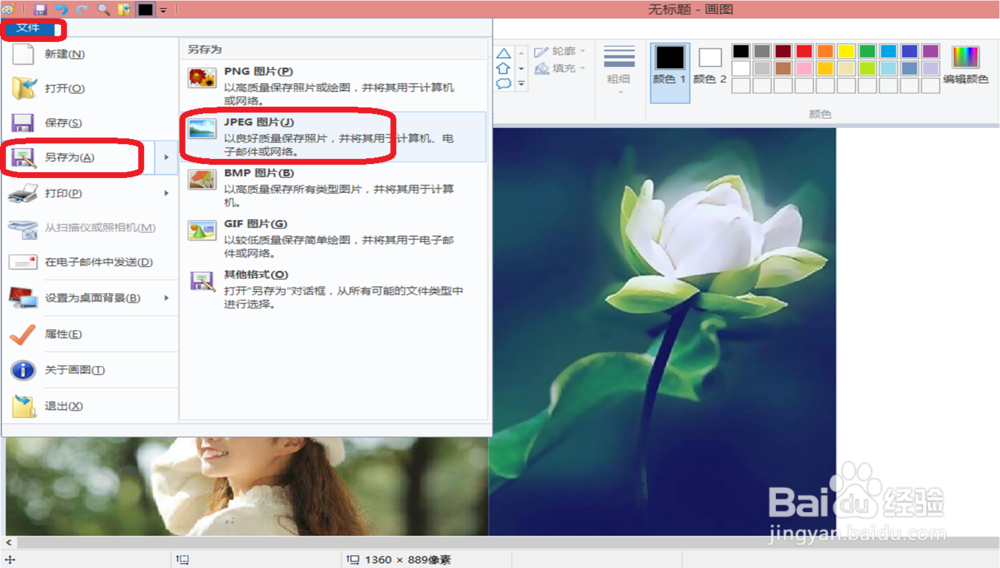1、找到并打开画图工具。具体操作方法:点击电脑左下角的开始,在下拉框里选择所有程序,并在展开项里选择“画图”。
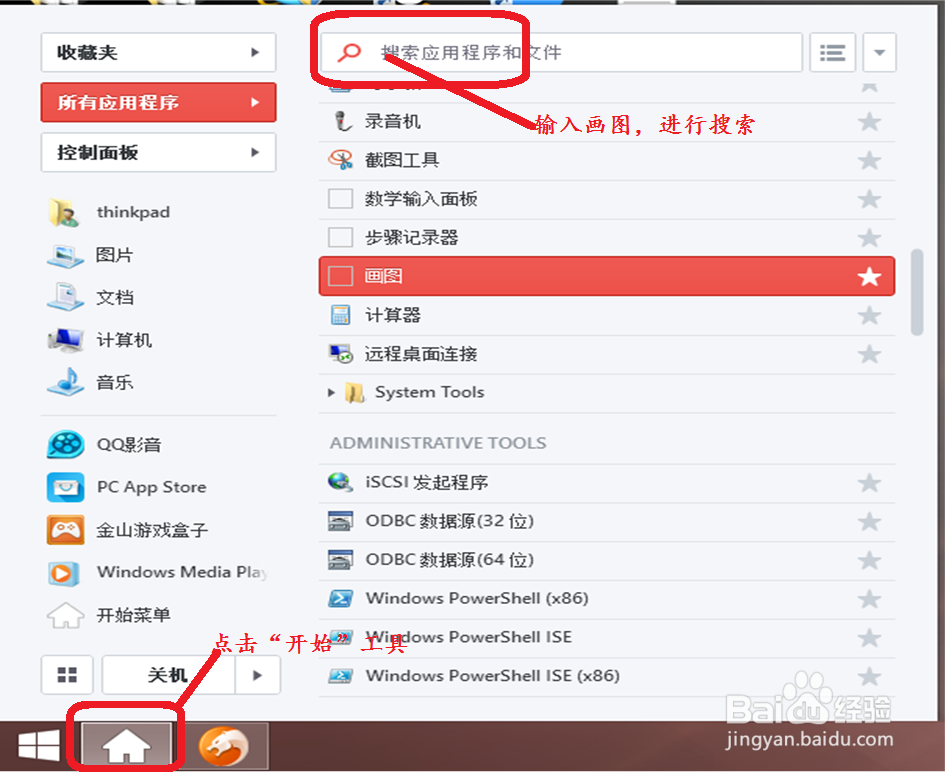
2、点击画图工具中的粘贴,就会弹出下来框,滑动鼠标带点击”粘贴来源“。
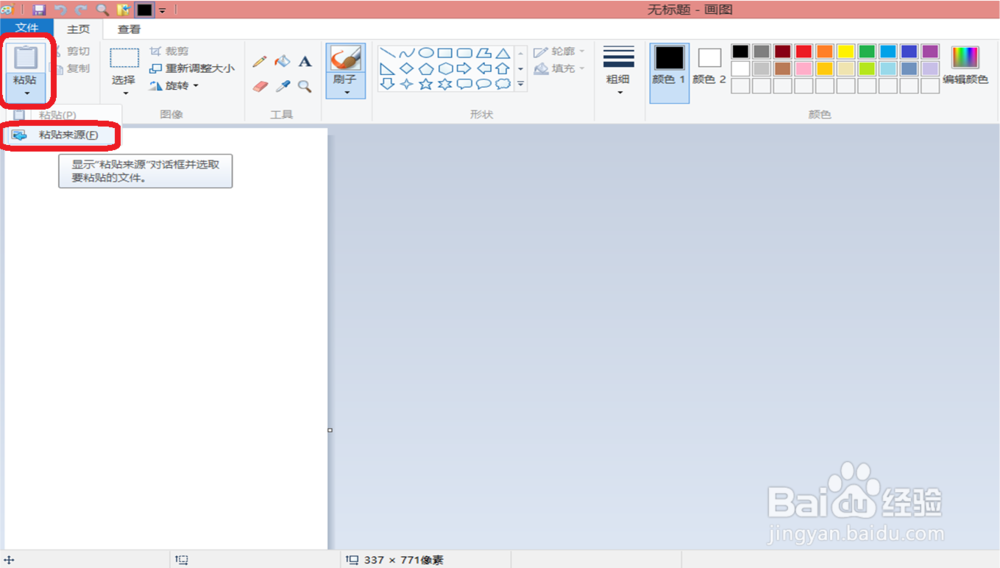
3、在弹出的粘贴来源的选项卡中,按照图片的保存路径找到图片,并点击右下角的打开。

4、当图片出现在画布中以后,选中图片,调整图片的大小和位置。
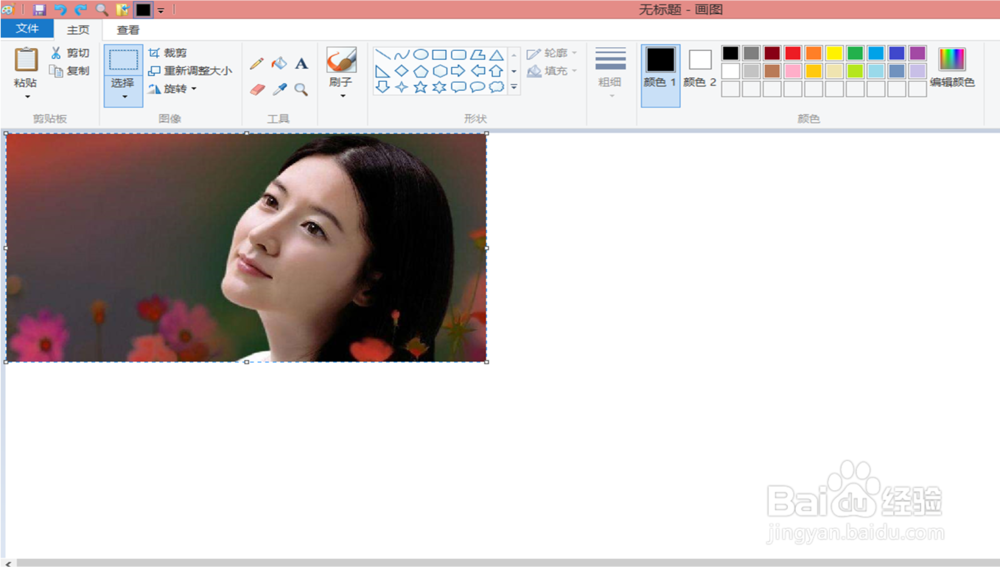
5、依此类推,按照同样的方法把第二张要拼接的图片也粘贴到画图工具的画布中,并调整图片的大小和位置。

6、拼接完毕,点击文件——另存为——JPEG(图片),把拼接好的图片保存到需要的位置,以后就可以直接使用了。